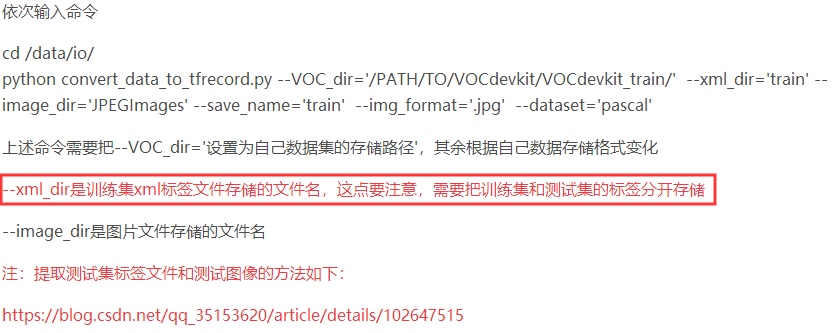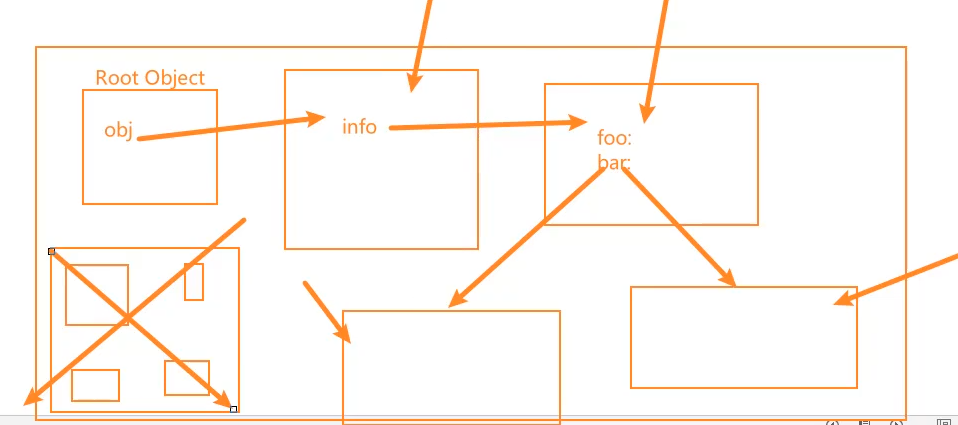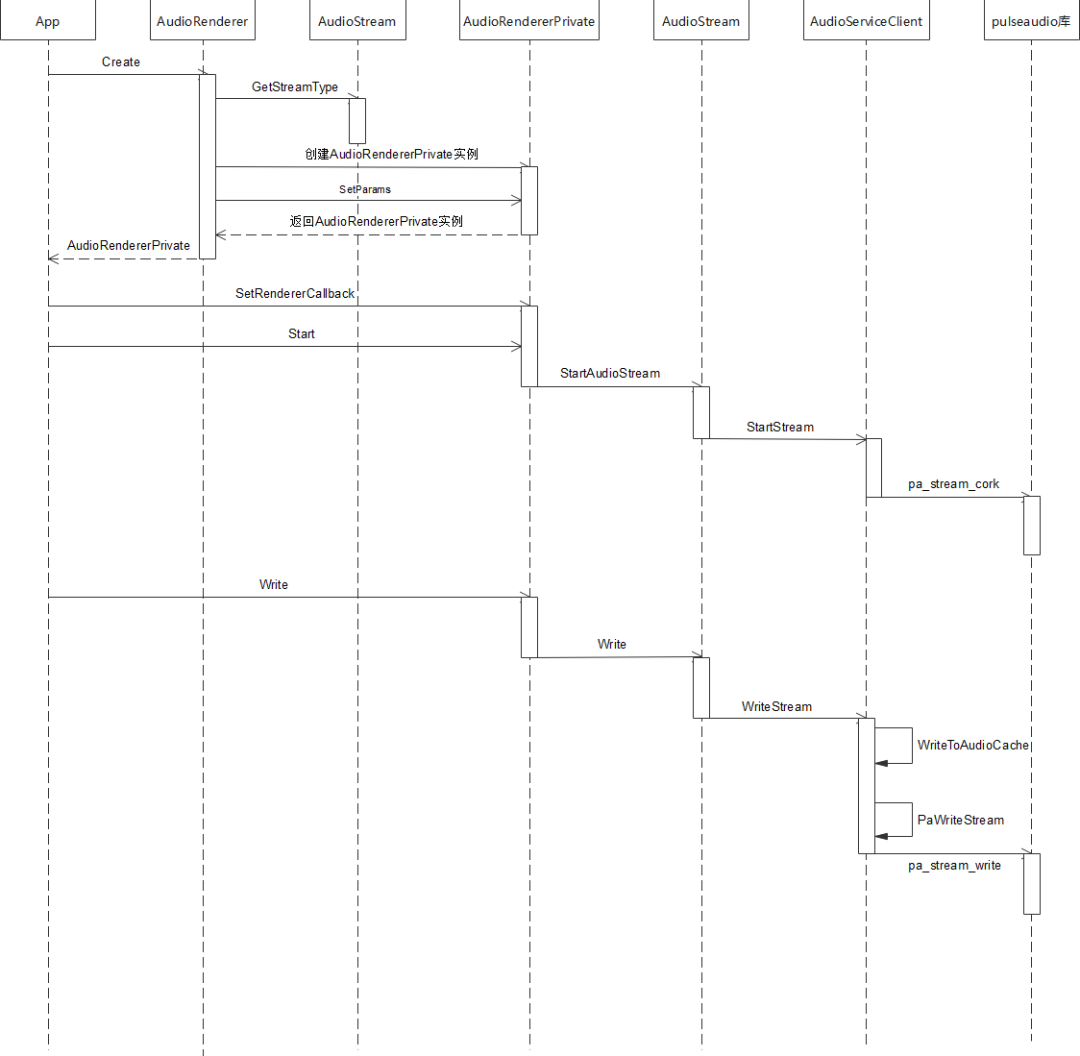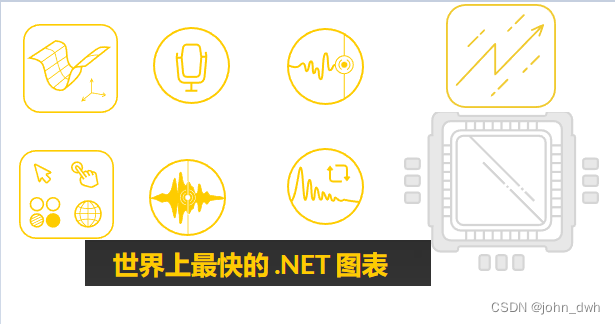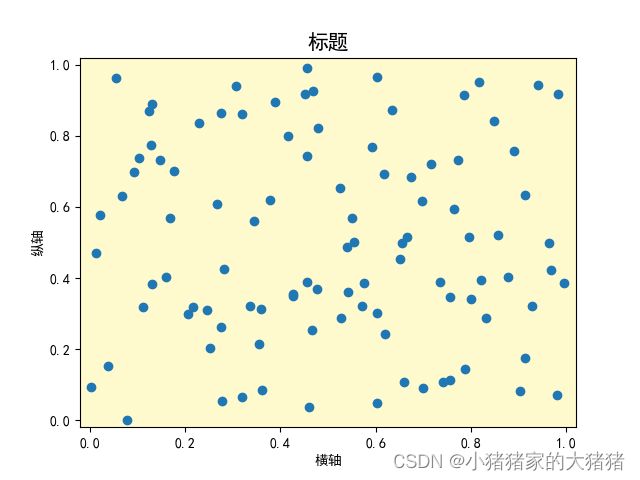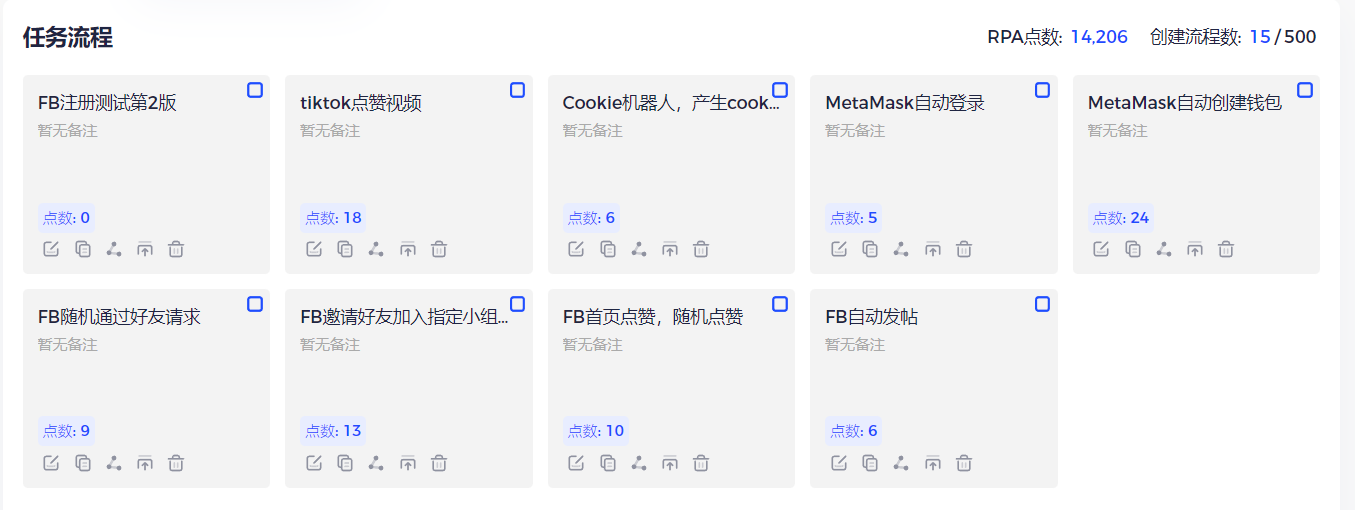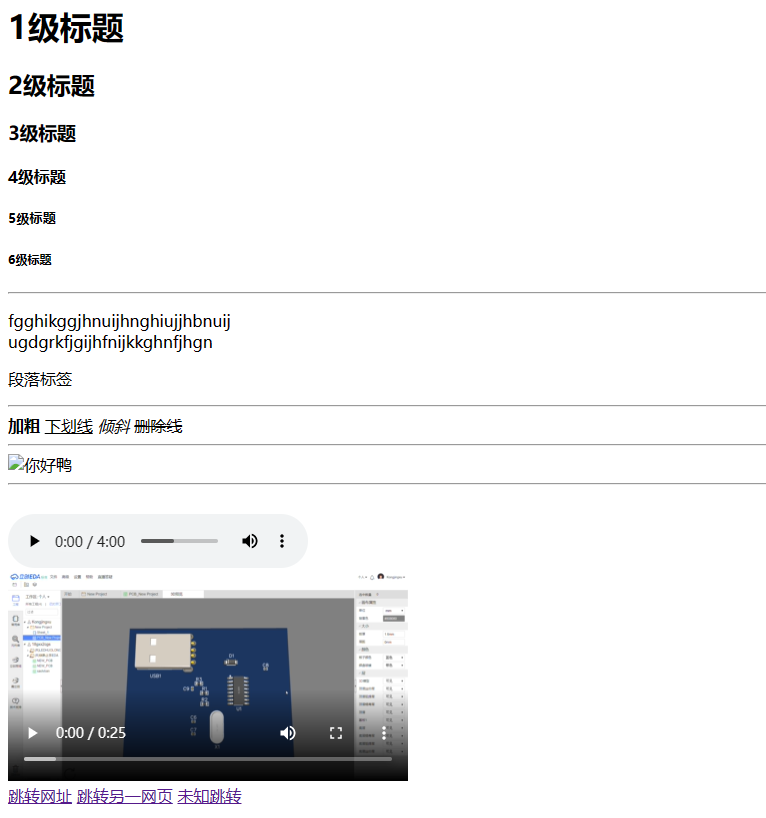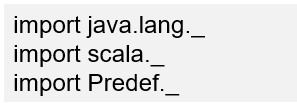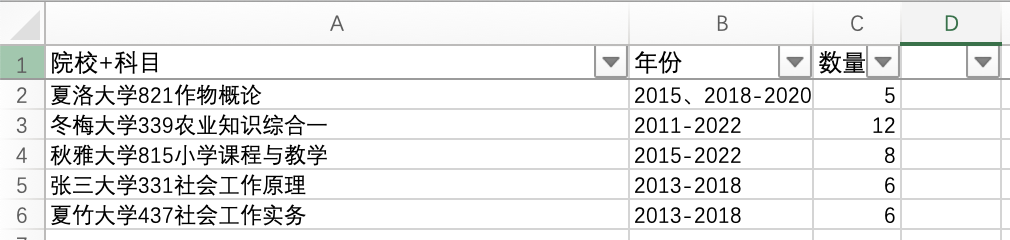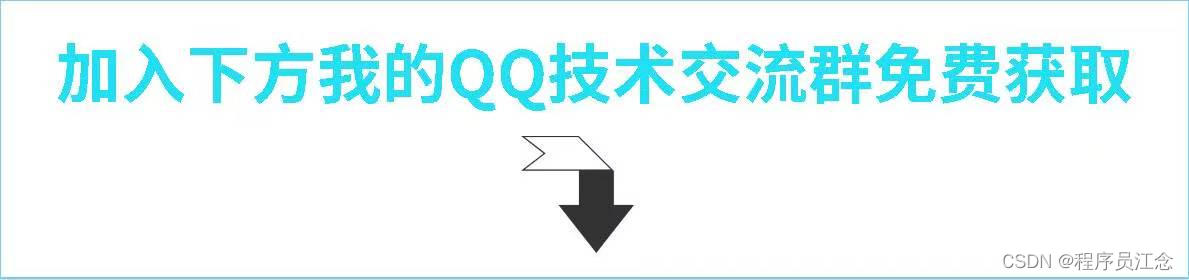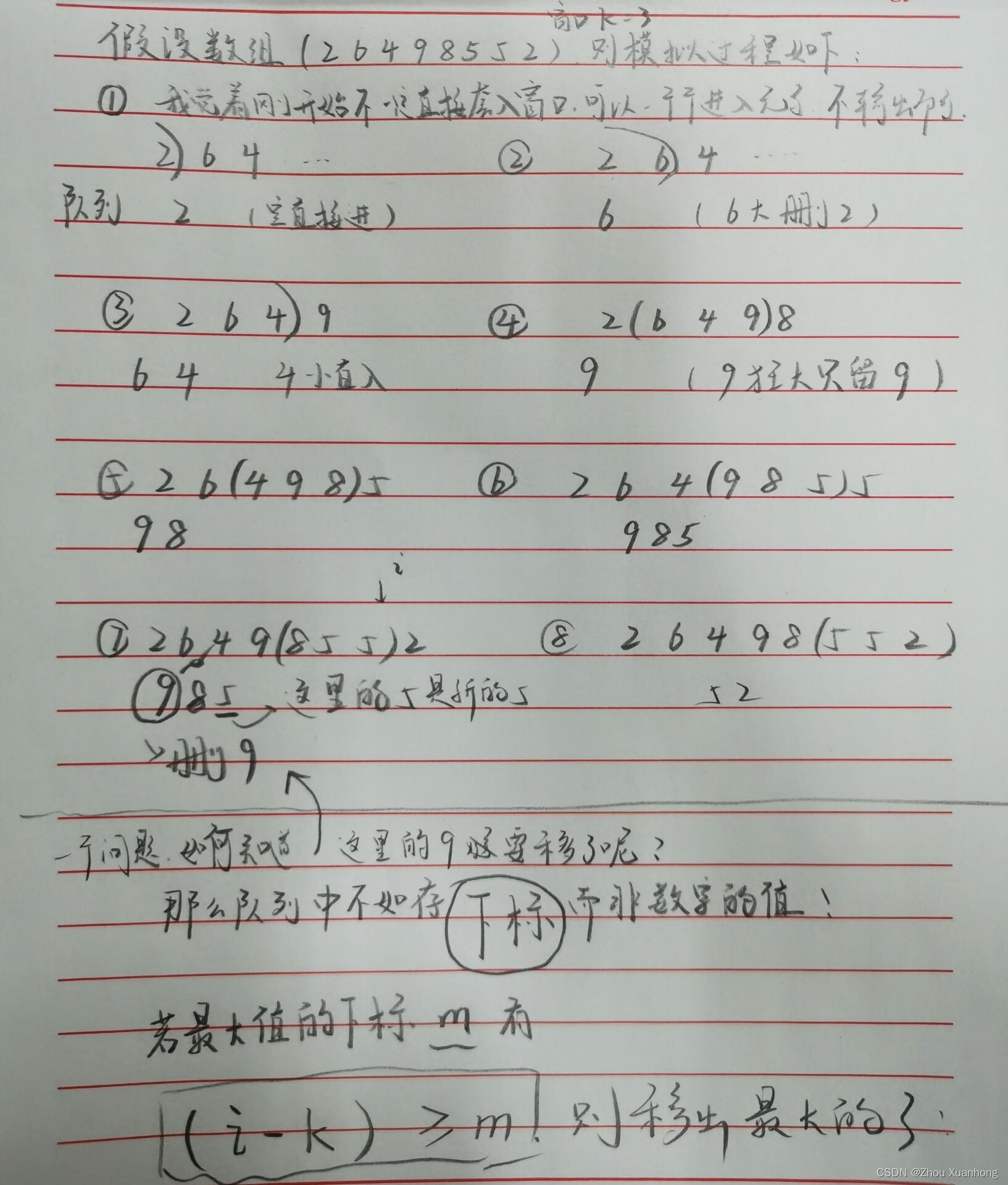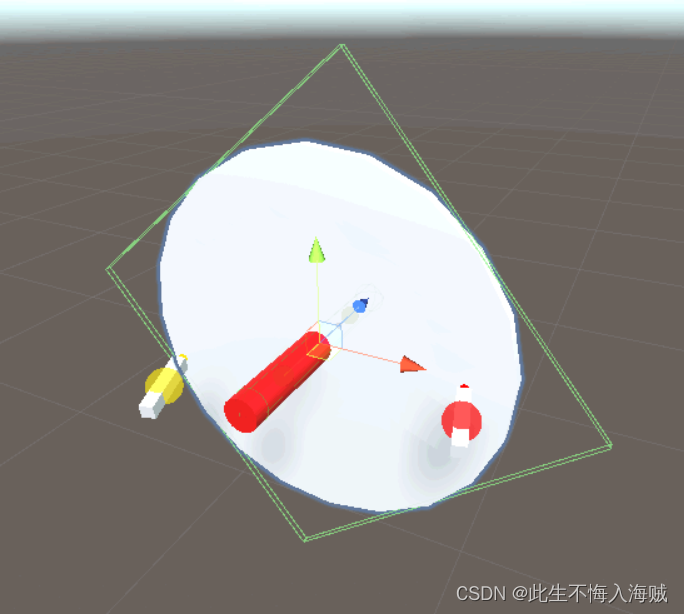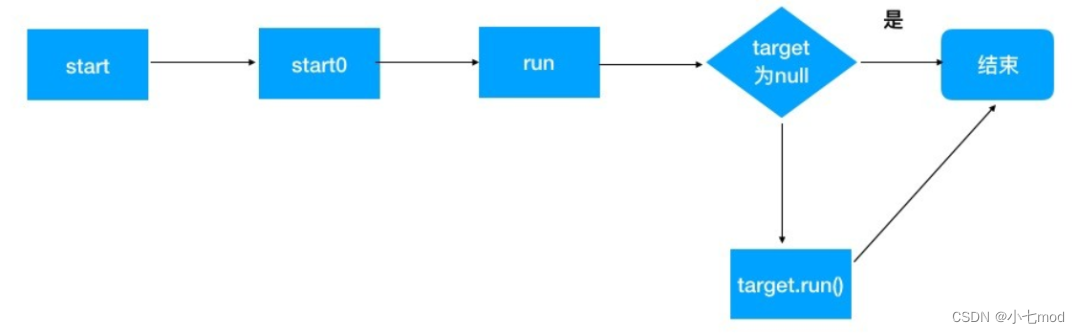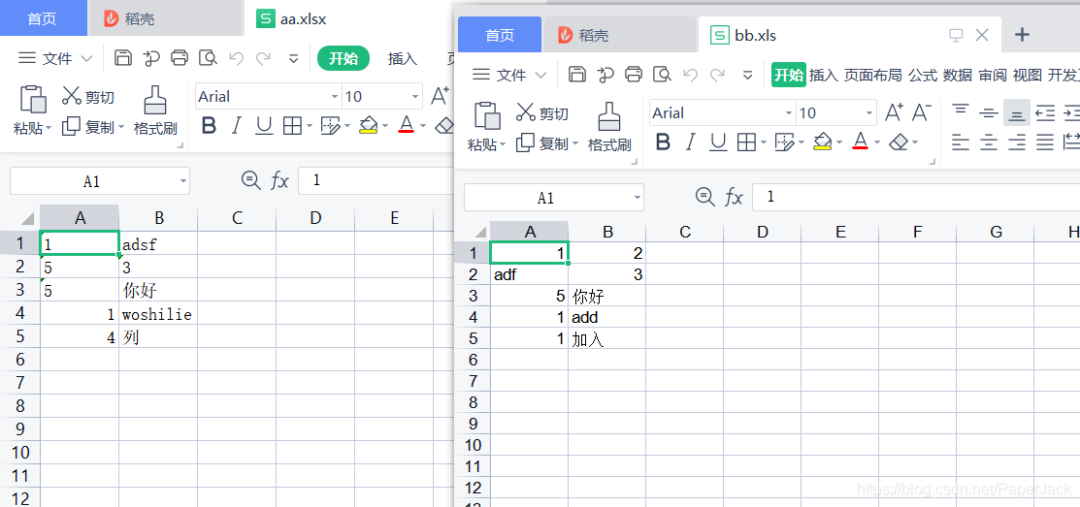Ubuntu中安装matelab2020a
- 1 matelab下载
- 2 安装步骤
- 3 激活matelab
- 4 创建快捷方式
我的Ubuntu版本是20.04
1 matelab下载
matelab官网https://www.mathworks.com/
点击右上角的get matelab,进入下载页面
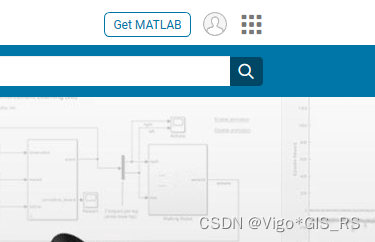
没有账号的同学可以先去注册一个,推荐使用教育邮箱,这样会有一个免费的凭证,完成注册并填写相关信息激活后选择Linux下载即可。
笔者使用的安装包:
2 安装步骤
下载好后,会有两个文件
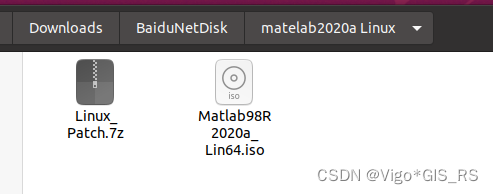
- 挂载。
双击.iso文件,文件夹中会弹出MATHWORKS_R2020A,点进去

- 这表示我们已经挂载好了,如果没有图形界面,可以执行如下命令
.mount iso-file Matlab98R2020a_Lin64.iso. 挂载iso文件
- 安装
在文件夹空白处右键,打开terminal
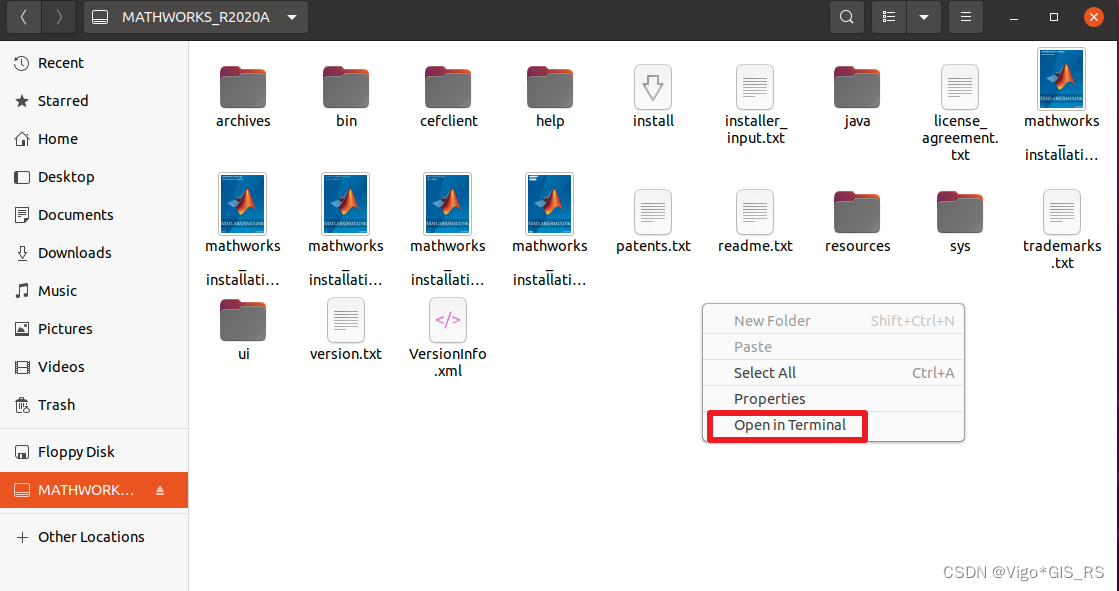
sudo ./install
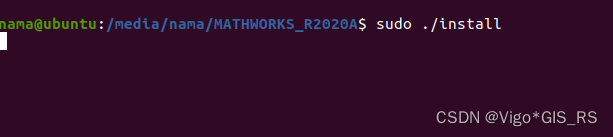
- 等一会儿,弹出安装界面
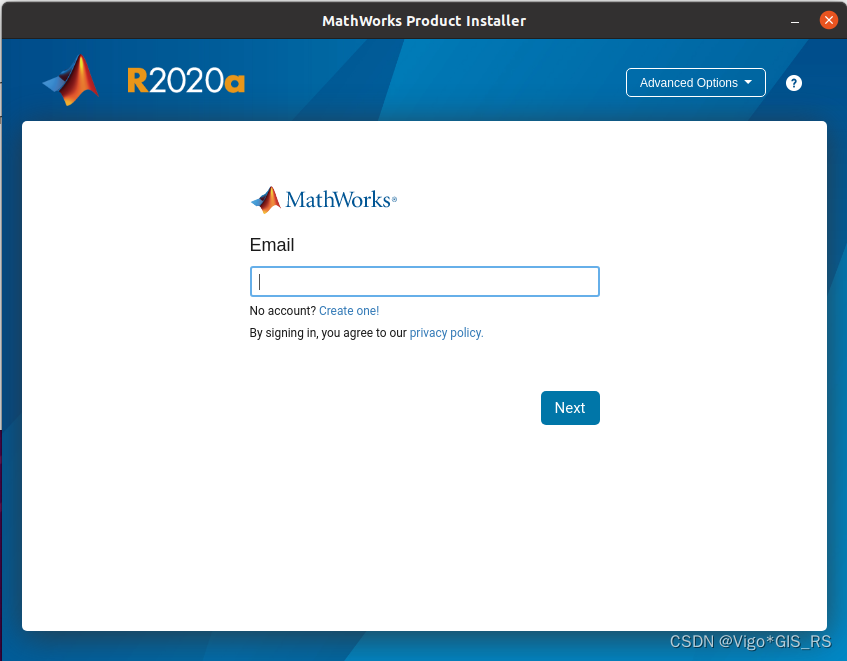
- 点击右上角,选择key
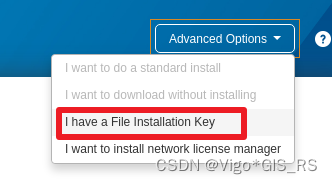
next,输入key
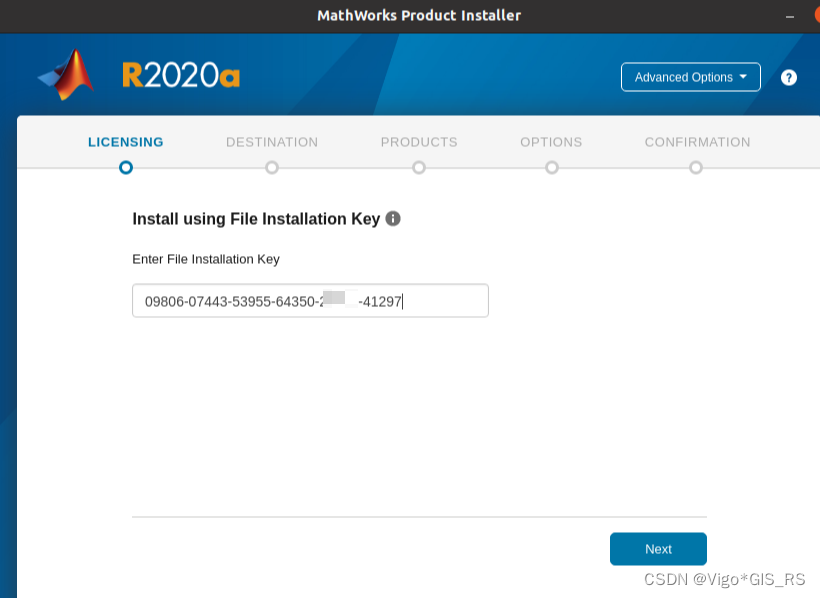
- 选择licensing文件,解压之前下载的linux_patch
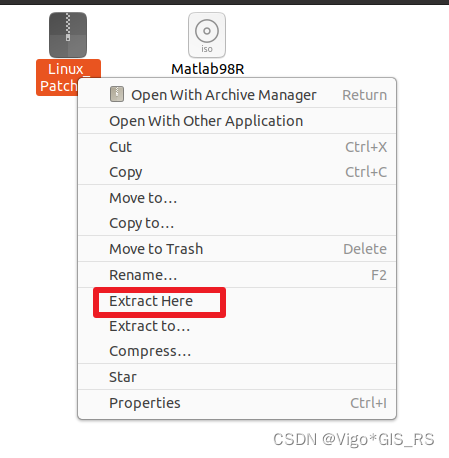
- license文件就是这个
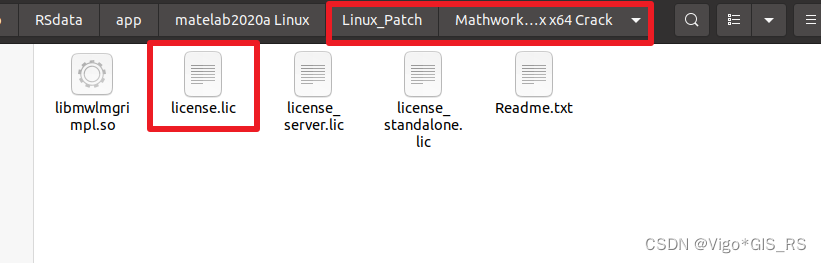

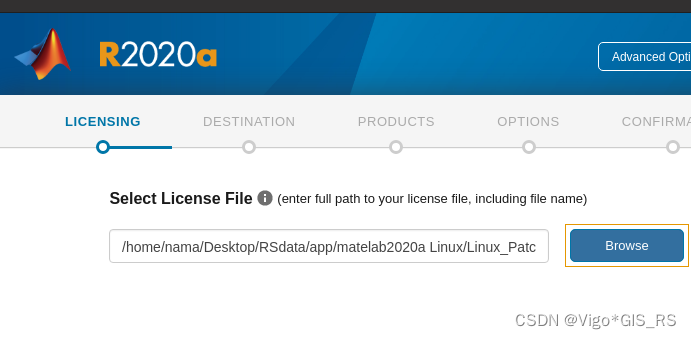
- 选择安装目录
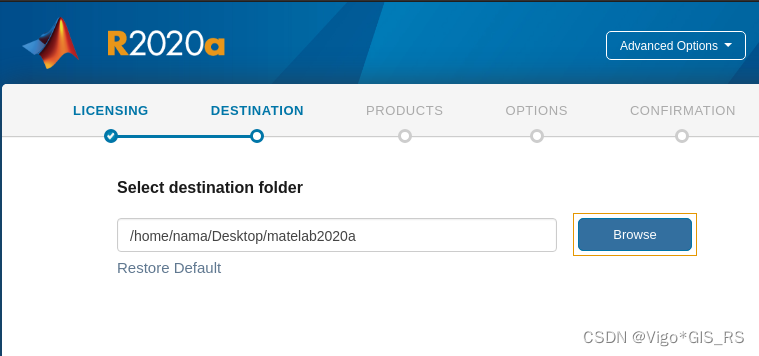
- 剩下的一直next就行,直到begin install
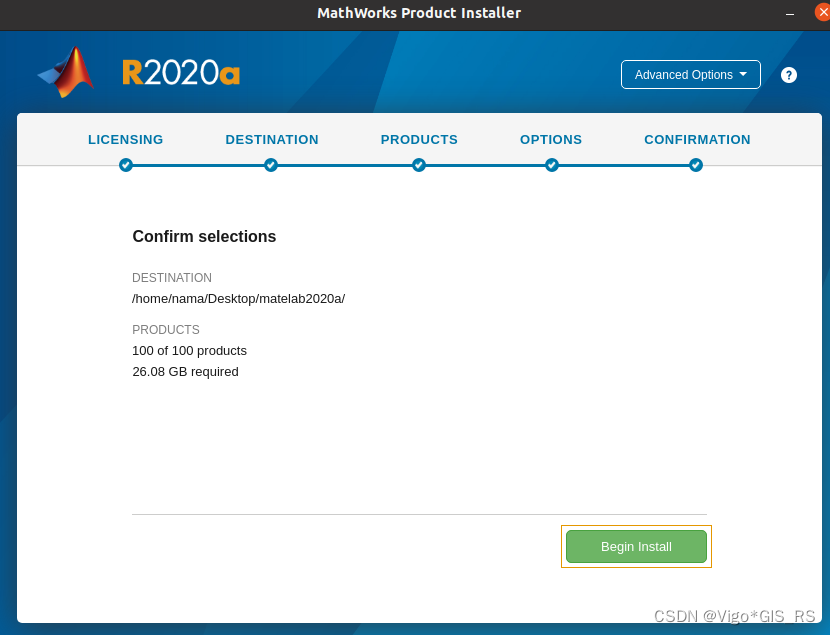
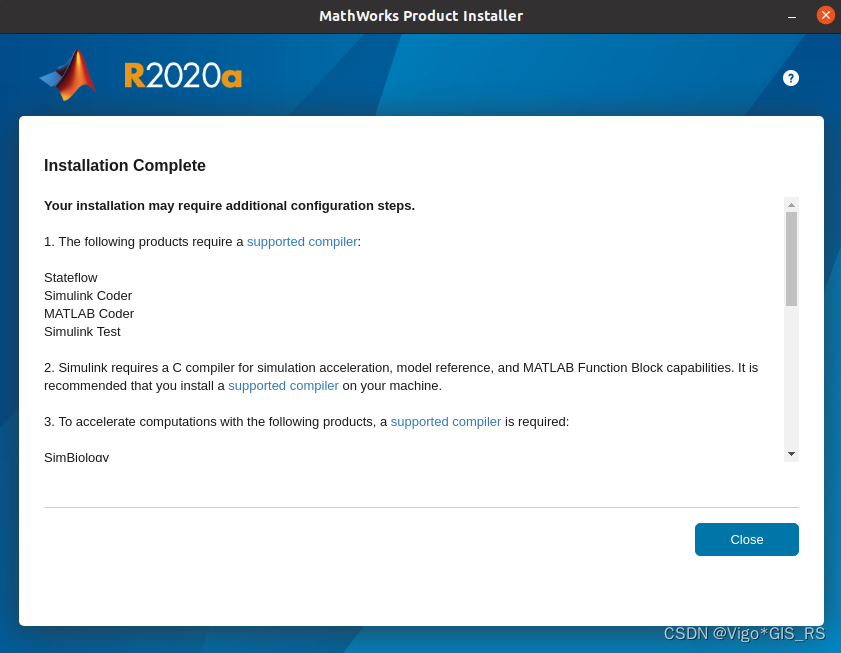
3 激活matelab
- 安装好之后,发现matelab的图标上有个锁,说明权限还是不完全,先修改权限。
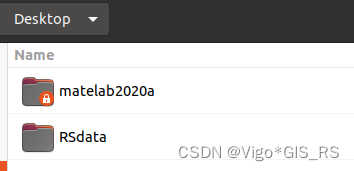
sudo chmod -R 777 文件名
当然,这个命令要慎用
- 锁没了
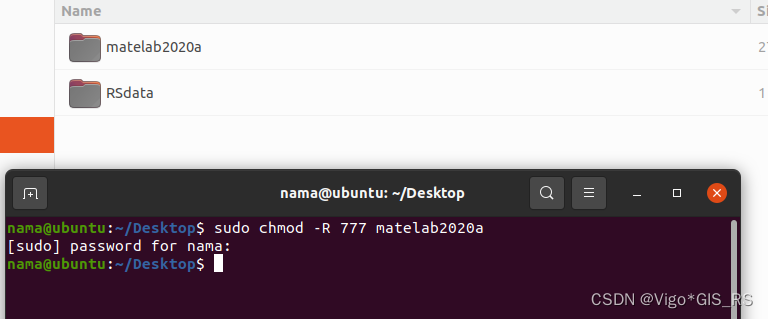
- 用Linux_Patch.7z中的
libmwlmgrimpl.so替换掉matelab中对应的文件
sudo cp /home/nama/Desktop/RSdata/app/matelab2020a Linux/Linux_Patch/Mathworks Matlab R2020a (9.8.0) Linux x64 Crack/libmwlmgrimpl.so /home/nama/Desktop/matelab2020a/bin/glnxa64/matlab_startup_plugins/lmgrimpl
- 图形界面
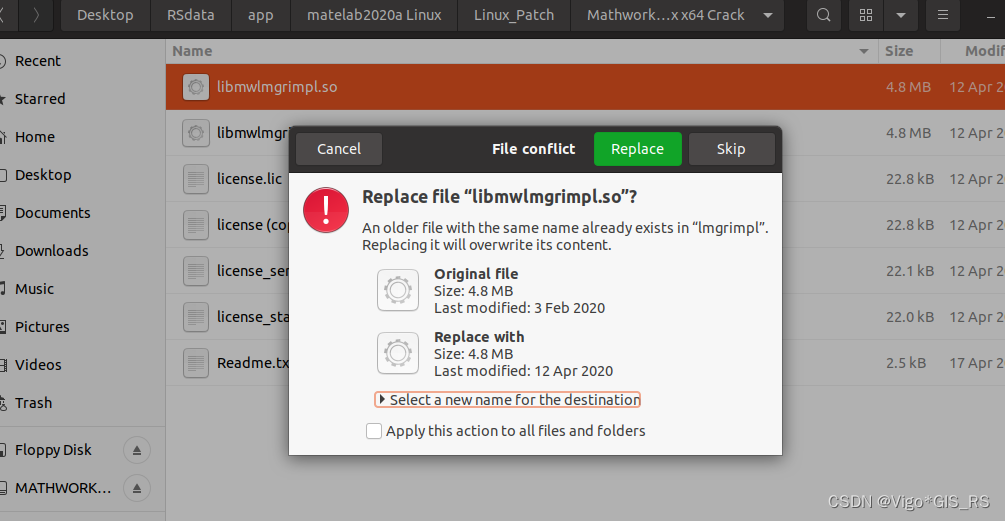
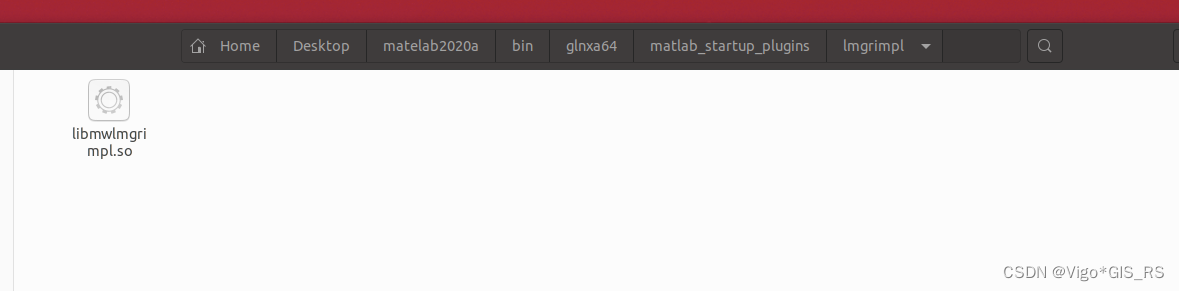
- 由于我们在安装的时候已经设定license.lic的路径了,所以不需要再次设置了。
4 创建快捷方式
sudo gedit /usr/share/applications/Matlab.desktop
其中,/usr/share/applications/是创建桌面快捷方式的路径。
[Desktop Entry]
Type=Application
Name=Matlab
GenericName=Matlab 2020a
Comment=Matlab:The Language of Technical Computing
Exec=sh /home/nama/Desktop/matelab2020a/bin/matlab -desktop
Icon=/home/nama/Desktop/matelab2020a/toolbox/sl3d/mainpage/matlab_logo.gif
Terminal=false
Categories=Development;Matlab;
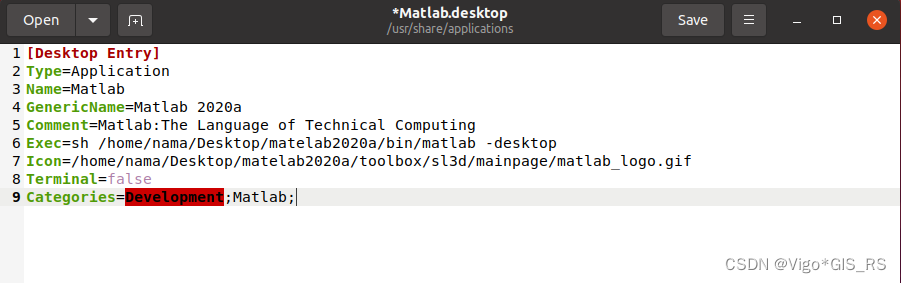
- 现在就能看到matelab了,点击即可打开
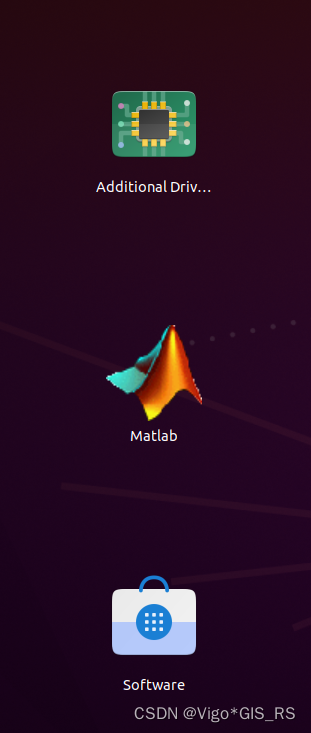
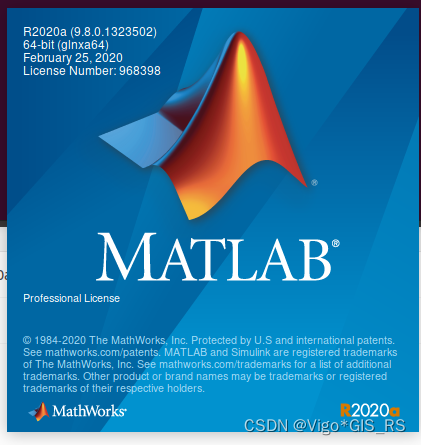
感谢阅读!